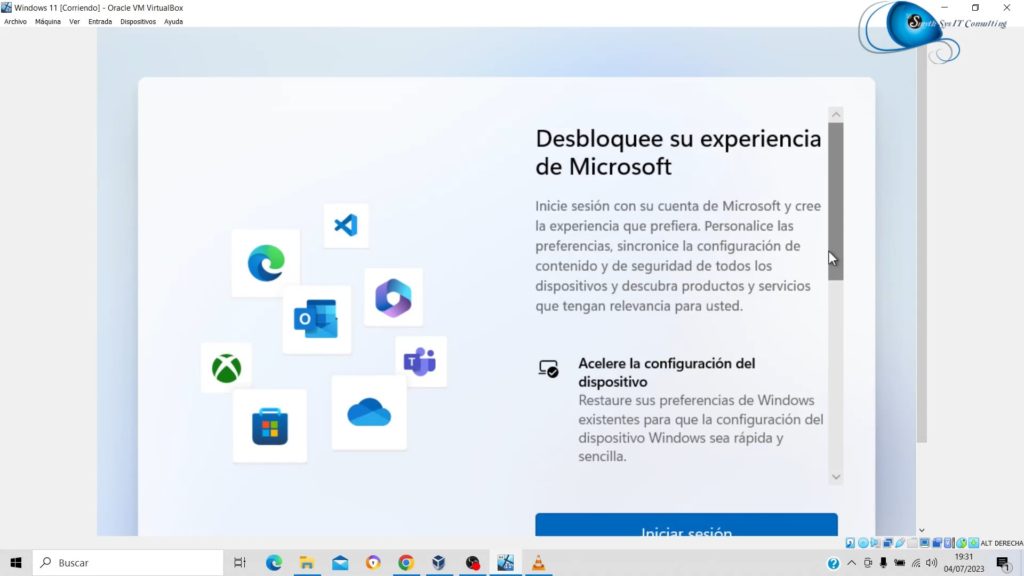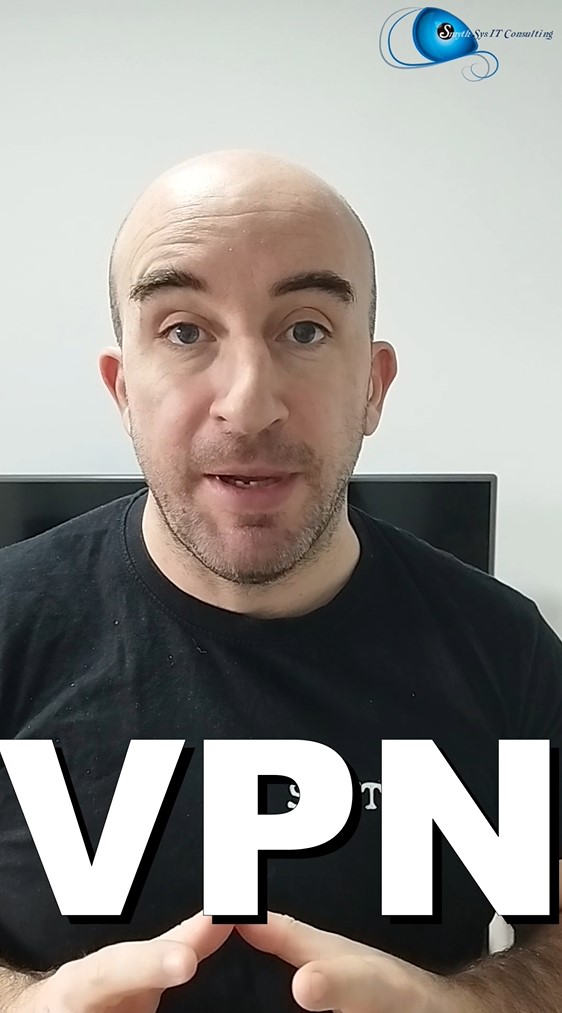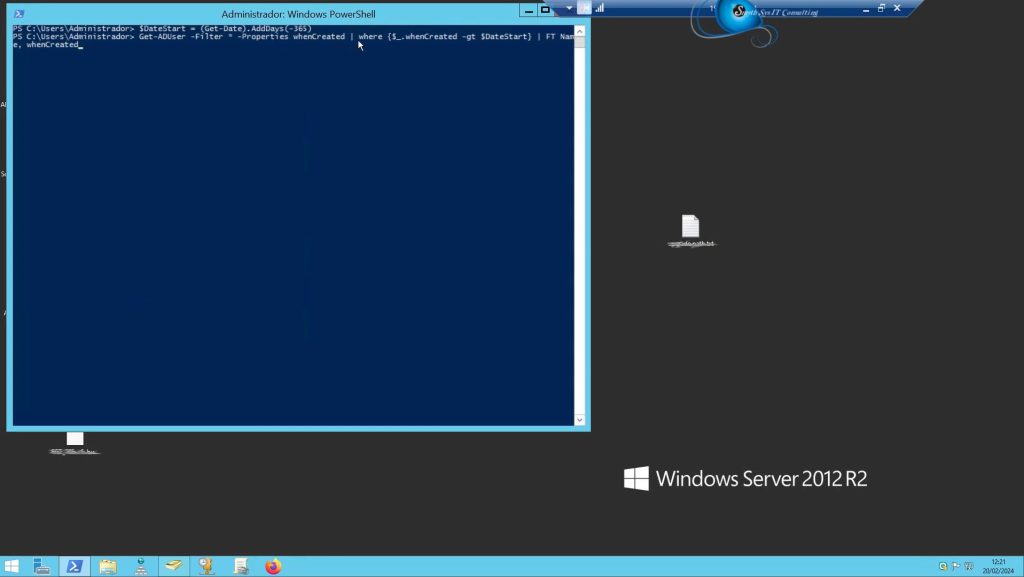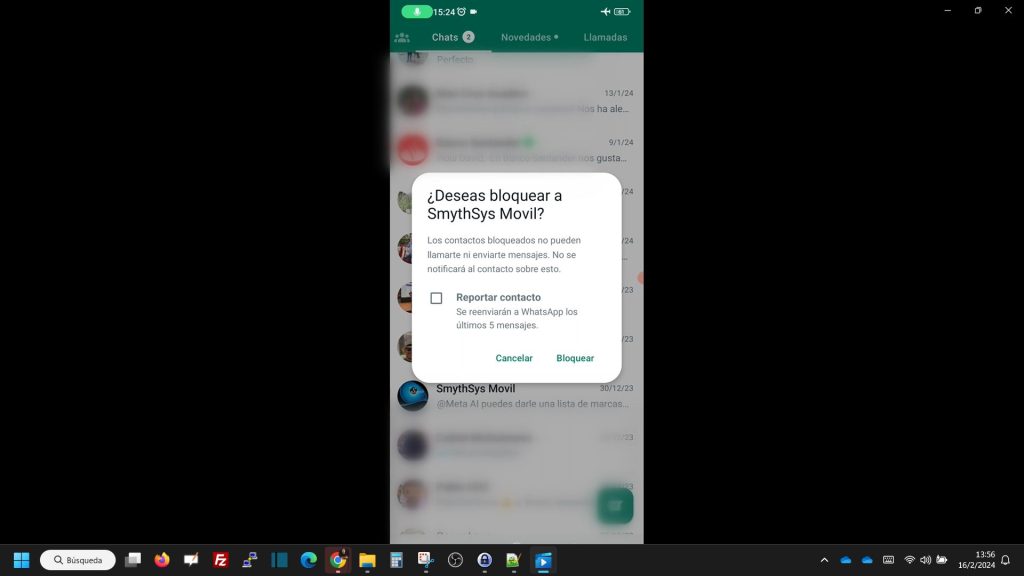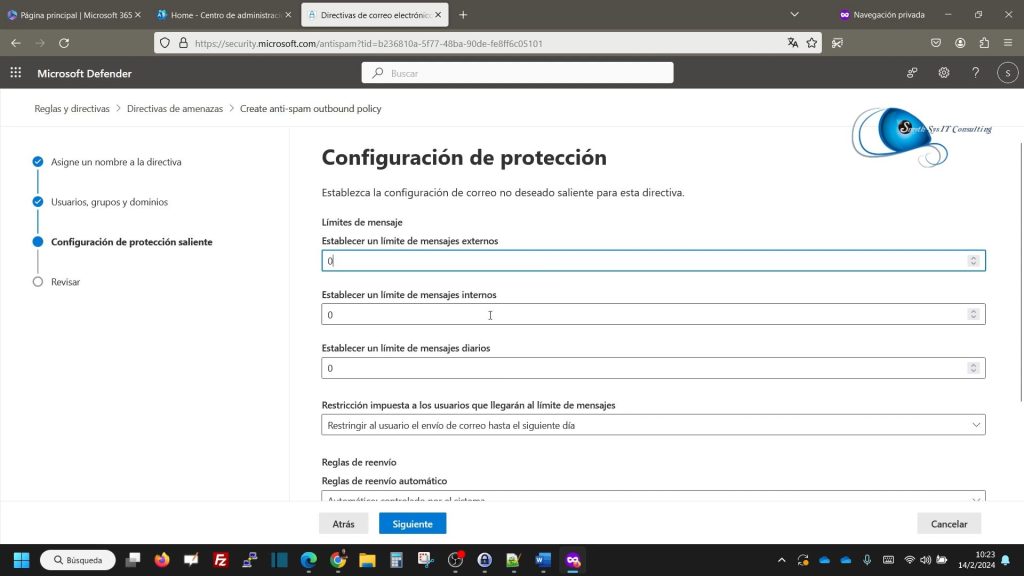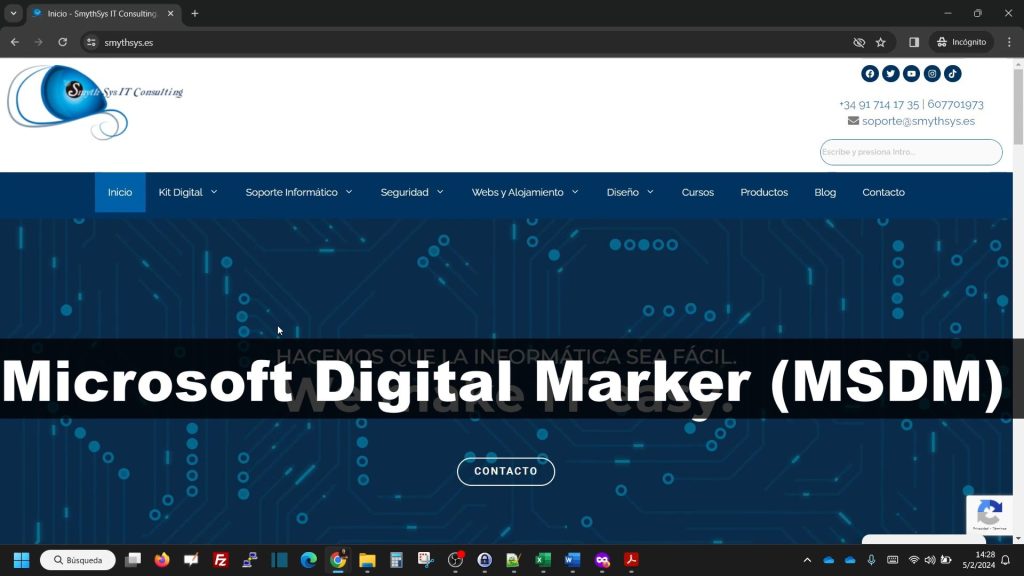Telegram bloqueada en España de manera cautelar por la Audiencia Nacional.
El juez de la Audiencia Nacional Santiago Pedraz ha decidido solicitar el bloqueo de la red social Telegram en España, de manera cautelar, según indican medios como Telecinco o Europa Press. En estos momentos la red todavía funciona, pero es de esperar que las operadoras vayan bloqueando el acceso a los usuarios a lo largo de las próximas horas. Parece ser que el bloqueo es debido a una reclamación de derechos de autor realizada por Mediaset, Antena 3, Movistar y Egeda, quienes acusan a la red social de alojar dicho contenido. Se ha solicitado a la red acceso a dicho contenido y más información y, al no recibir respuesta, por parte de Telegram, el juez encargado de la denuncia a optado por solicitar el bloqueo de forma cautelar, para poder realizar una investigación con más tiempo. Por ahora, no se ha realizado ninguna contestación oficial por parte de Telegram. Ahora va a ser interesante ver cómo transcurre el caso porque es el primero de bloqueo de una gran red social, usada por muchos usuarios, empresas y grupos. Aún así, como comentamos hace unos días, los bloqueos de operadora, como todo, pueden no ser eficaces si se usan proxies o VPNs.¿Rectificará la red social? ¿Dejarán los usuarios la red? ¿O pasarán a usar proxies y VPNs para seguir usándola? Interesantes preguntas….